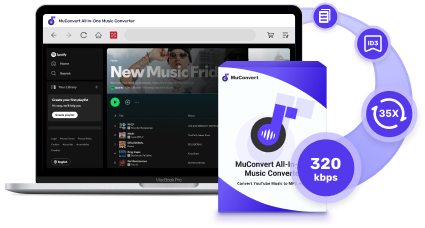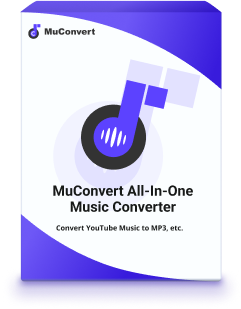LINE が提供する定額制音楽ストリーミングサービスの「LINE MUSIC」は、月額プランに加入すれば、9,000万曲以上の楽曲を自由に聴けます。さらに、有料プレミアム会員になれば、好きな音楽をLINE MUSICから端末へダウンロードできます。本記事は、LINEミュージックの音楽をダウンロードしてオフライン再生する方法を教えます。また、有料プレミアム会員を解約してもLINE MUSICでの音楽をオフライン再生できる対策やLINEミュージックの曲の形式を変更できる裏技を紹介します!一緒に見てみましょう!
残念ながら、答えは「できません」です。現時点で、LINE MUSICのダウンロード機能は有料プレミアム会員である限り使えます。でも、ご心配なく!今、「MuConvert Line Music変換」という強力なサードパーティ製のソフトによって、有料会員に加入しなくてもLINE MUSICの音楽をダウンロードしてオフライン再生できます!
✔️LINE MUSICで配信されている全ての楽曲やプレイリストを高音質でダウンロードできる
✔️MP3、WAV、FLAC、AIFF、M4Aなど、多様な出力形式に変換可能
✔️曲名、アルバム名やジャンル情報などのID3タグを完全保持
LINE MUSIC(ラインミュージック)のオフライン再生機能について
LINE MUSIC(ラインミュージック)オフライン再生機能とは
具体的に言うと、LINE MUSICのオフライン再生機能は実際にダウンロード機能です。お気に入りのLINE MUSICの音楽をダウンロードすることで、WiFiに接続しなくても自由に聴けます。ただし、無料ではなく、プレミアム会員に加入しなければならないのです。また、スマホ版のLINE MUSICにはダウンロード機能がついていますが、パソコン版のLINE MUSICにはダウンロード機能がついていないので、音楽をパソコンに保存することができません。
LINE MUSIC(ラインミュージック)オフライン再生のメリット・デメリット
【LINE MUSICオフライン再生のメリット】
- 通信量を節約可能
LINE MUSICでの楽曲をダウンロードしてオフライン再生すれば、WiFiの接続が必要ではないため、毎月の通信量に制限されない上、通信費用も節約できます。
- 電波状況が悪くても再生可能
エレベーターや満員電車の中で、インターネット環境は常に悪いため、聴いている曲が途切れたり、断続になったりすると、マジで機嫌悪いですね。あらかじめLINE MUSICの曲をダウンロードして、そういう時にオフライン再生すれば、それらの不便を全て避けます。
【LINE MUSICオフライン再生のデメリット】
- 端末の保存容量を圧迫する
LINE MUSICでの楽曲を大量にダウンロードするには多くの端末保存ストレージが必要です。また、端末のストレージがギリギリになると、画面が固まったり、操作がスムーズにできなくなったりすることもよくあるため、何度も聞きたい曲や特にお気に入りの楽曲だけをダウンロードしてください。
- プレミアム会員ではないと使えない
前に言ったように、LINE MUSICのダウンロード機能はプレミアム会員である限り利用できます。現時点、LINE MUSIC制限なしで使い放題のプレミアムプランは、一般なら月額1,080円、学生なら月額580円です。ちなみに、LINE MUSICを解約すると、有料プランを利用していた時にダウンロードした曲がすべて消えてしまいます。ご注意ください。
LINE MUSICで音楽をオフライン再生する方法・どこから再生?
LINE MUSICで音楽をオフライン再生する方法
PC版のLINE MUSICにはダウンロード機能がついていないため、ここではiOS端末を例としてLINE MUSICの音楽をダウンロードする方法を紹介します。
ステップ1、iPhoneで「LINE MUSIC」アプリを起動て、「検索欄」でダウンロードしたい曲・アルバム・プレイリストを検索してください。
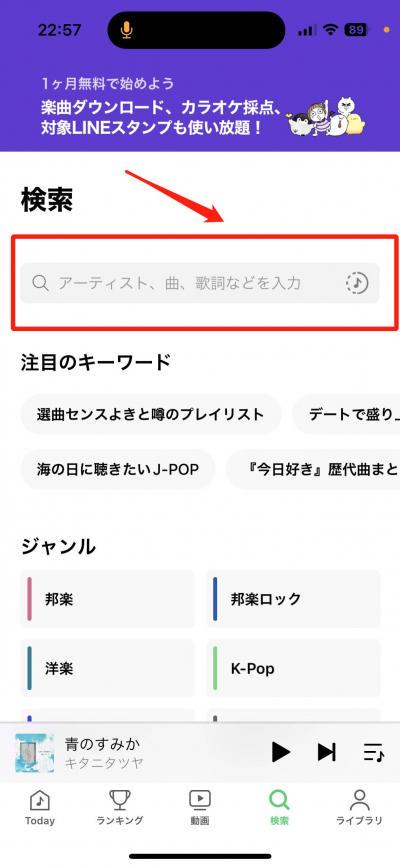
ステップ2、もしオフラインで再生したい曲がリストや再生インターフェイスに表示されれば、再生インターフェイスの「↓」を直接にタップすればいいです。また、楽曲の左側にある「…」をタップして、「曲を保存」をタップすると、曲のダウンロードもできます。

LINE MUSICでダウンロードした音楽はどこから再生する?
LINE MUSICでダウンロードした音楽は「ライブラリ」から再生できます。ライブラリには保存した曲・アルバム・プレイリストが一覧になっているので、任意のものを選んで再生してください。

インターネットに接続していない場合、「ライブラリ」の下部にあるメニューが「ダウンロード」と「ローカル」しかありませんが、あらかじめダウンロードした曲は「ダウンロード」内にあるので、ご心配なく無事に聴けます。
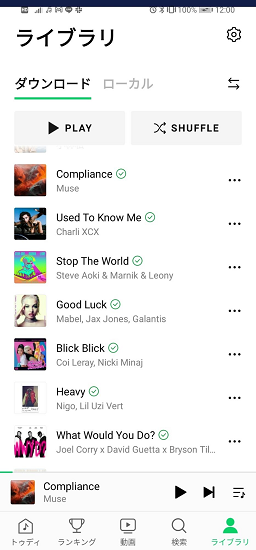
「MuConvert Line Music変換」によってLINE MUSICの音楽を永久保存!
以上の方法によってLINE MUSICの音楽をダウンロードできますが、それらの曲はアプリ内でのみ再生可能で、LINE MUSICのAndroidやiOS端末にダウンロード・保存できる楽曲数にも制限があり、単曲で1000曲、アルバムで500枚、プレイリストで200個となっています。すこし不便ですよね。そういう場合、やはり「MuConvert Line Music変換」を使って、お気に入りのLINE MUSICの曲を永久に保存するのがおすすめです。
「MuConvert Line Music変換」はLINE MUSICから全ての曲、プレイリスト、アルバムなどをダウンロードして、オフラインで自由に楽しめる最高のソフトです!「MuConvert Line Music変換」があれば、LINE MUSICの有料会員に加入しなくても好きな音楽をダウンロードして永久に保存できます。また、WAV、FLAC、AIFF、M4A、MP3など多様な形式に音質を損なわず出力できるため、車や他のデバイスに転送できます。さらに、LINE MUSICでの曲をPCへのダウンロードも実現できます。
「MuConvert Line Music変換」によってLINE MUSICの曲をダウンロードする手順
ステップ1、まずは「MuConvert Line Music変換」をダウンロードしてインストールします。そして、表示された画面で「LINE MUSIC」を選択し、 LINE MUSICのウェブプレーヤーに入ります。次に、LINE MUSIC IDでログインしてください。
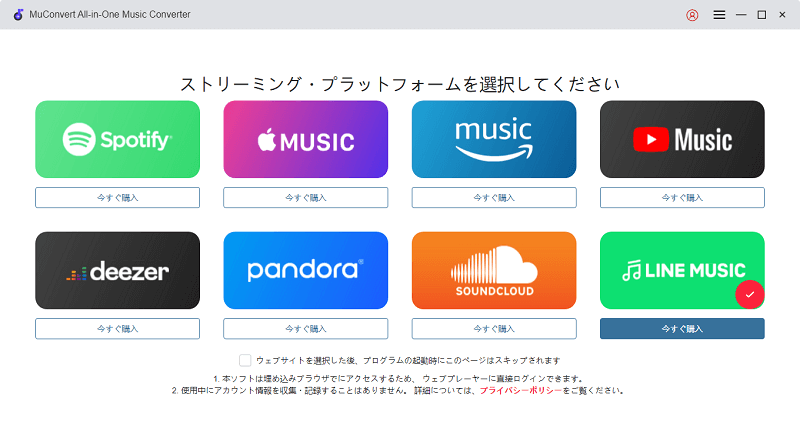
ステップ2、ログインした後、ダウンロードしたい曲を検索して、好きな曲やプレイリスト、アルバムを開き、「+」ボタンやサイドバーにドラッグすると、変換リストに追加できます。また、曲のジャケットにマウスを置き、表示された「変換リストに追加」をクリックすることでも追加できます。
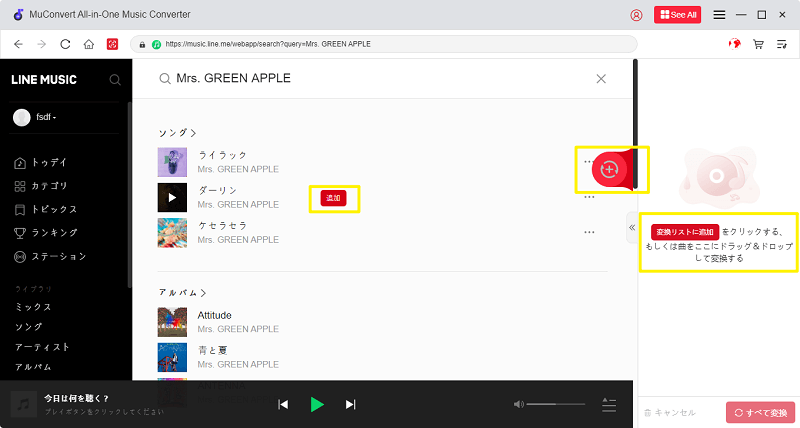
ステップ3、そして、「≪」をクリックして変換リストが開かれて、「オーディオ品質」で曲のフォーマット、 ビットレート、サンプルレートなどの設定ができます。「すべてに適用」をクリックすると、すべての曲のパラメ ーターを一度に設定できます。また、左下にあるフォルダアイコンをクリックすれば、曲の出力先を設定することもできます。
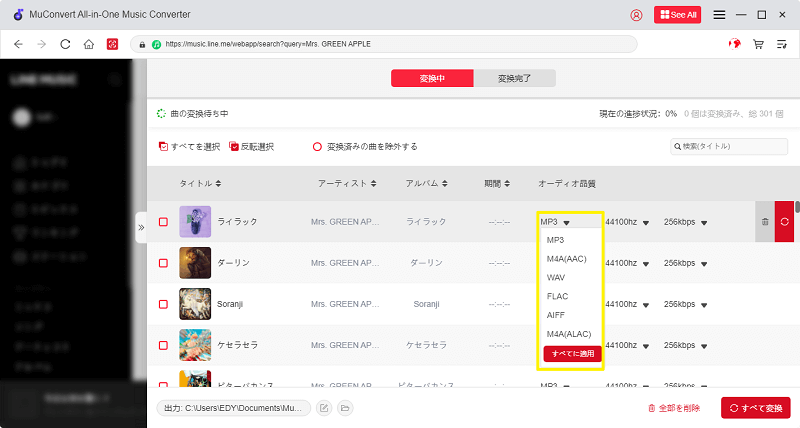
ステップ4、最後、「すべてを変換」をクリックして、選んだすべてのLINE MUSICの曲はすぐにMP3と他の選択した出力形式に変換してダウンロードされます。
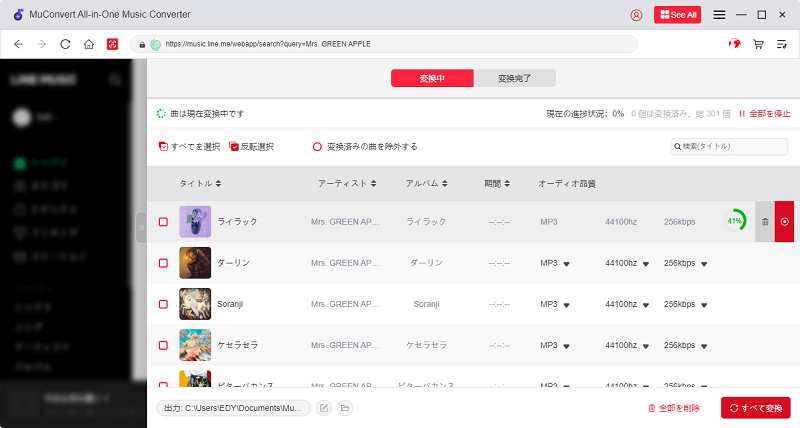
以上のように、簡単な4ステップでLINEミュージックの曲をダウンロードしてオフライン再生できます。さらに、35倍速バッチ処理を実現できるため、たとえ多くの楽曲でも短時間でダウンロード可能です。ぜひ「MuConvert Line Music変換」を一度利用してみてください!
LINE MUSICオフライン再生に関するQ&A
LINEミュージックがオフライン再生できない原因は何?
WiFiが接続していない状態で、LINEミュージックが再生できない原因は主に以下のように考えられます。
- 端末を登録していない
- 有料プランの期限が切れている
- LINE ミュージック側の不具合
ここから見れば、やはり「MuConvert Line Music変換」によってラインミュージックをオフライン再生するのがより便利ですよね。アプリ内の保存ではないから、登録不要でアプリの不具合も避けられて、より手軽に音楽を聴けます。
LINE MUSICはお気に入りの楽曲を自動でダウンロードできるか?
できます。操作手順は以下のようです。
ステップ1、まず、ライブラリの右の方の歯車をタップして、設定を開きます。
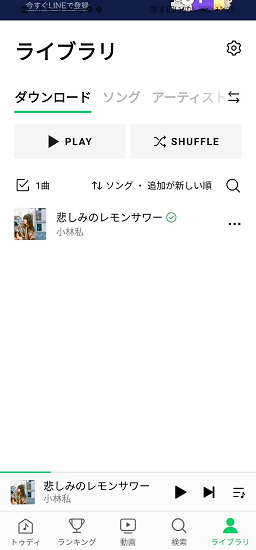
ステップ2、「再生環境」から「音質・保存」をタップして、「「いいね」の自動保存」をオンにします。また、「Wi-Fi接続時のみ保存」をオンにすれば、オフラインで勝手にダウンロードを始めないため、お勧めします。

LINEミュージックの再生回数に上限はあるか?
LINE MUSICの再生回数はユーザーが特定の音楽やプレイリストを再生した回数を表示します。ただし、ある曲の再生回数に「9999回+」と表示されると上限になります。その時、いくらその曲を聴いてもカウントされなくなります。
まとめ
本記事は、LINEミュージックでの音楽をオフライン再生する方法を詳しく解説しました。LINE MUSICのプレミアム会員になれば、その中の音楽をダウンロードできますが、色々な不足や制限があって、また、PC版のLINE MUSICにはダウンロード機能がついていなくて、すごく不便ですね。やはり「MuConvert Line Music変換」によってLINE MUSICでの音楽を永久に保存するのが一番便利です。ぜひ利用してみてください!